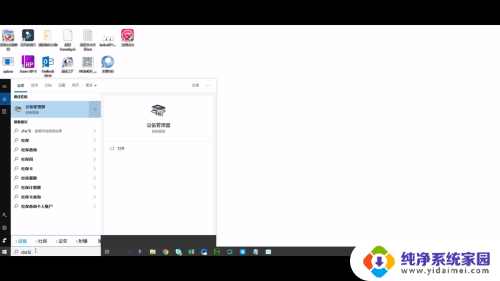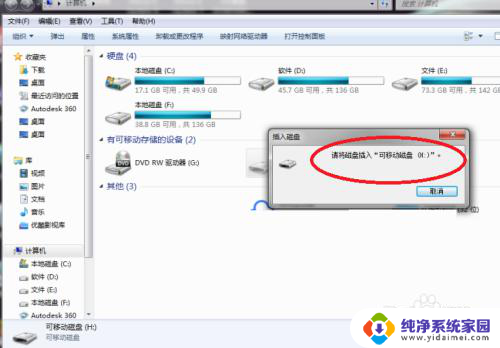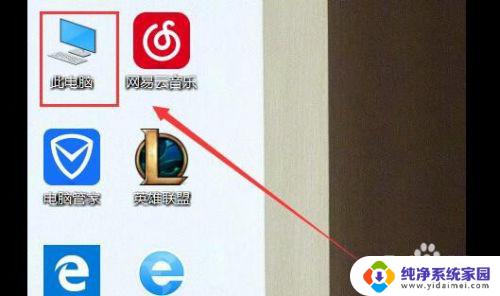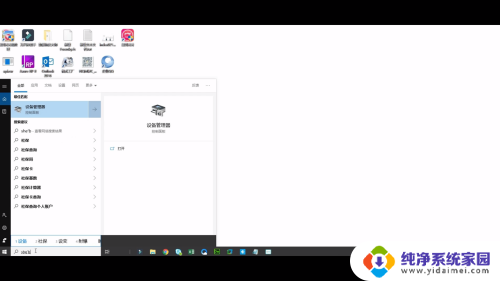u盘插在电脑上无法显示 电脑插入U盘不显示怎么解决
更新时间:2024-04-23 13:56:46作者:jiang
当我们将U盘插入电脑时,有时候可能会遇到无法显示的情况,这种问题可能是由于U盘接触不良、驱动程序问题或者U盘本身损坏等原因引起的。要解决这个问题,我们可以尝试重新插拔U盘、更新驱动程序或者使用其他电脑检测U盘是否正常等方法来排除故障。希望以上方法能够帮助解决电脑插入U盘不显示的问题。
操作方法:
1.将U盘插入电脑的USB接口中,发现插入了之后,在电脑上没有显示。

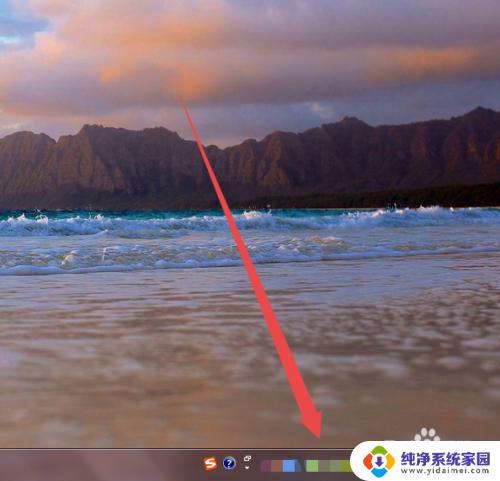
2.在确保U盘以及电脑的USB接口没有问题的情况下;在桌面上面找到计算机图标。
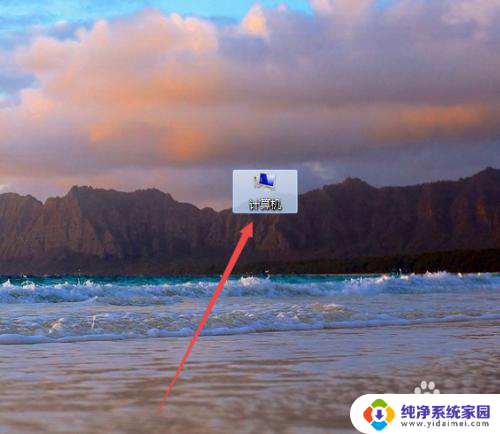
3.然后鼠标右击,在出现的页面中点击 设备管理器 选项。
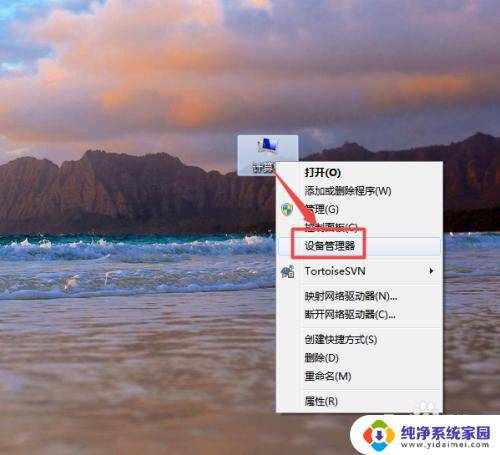
4.然后在打开的页面中找到USB的 通用串行总线控制器 选项。
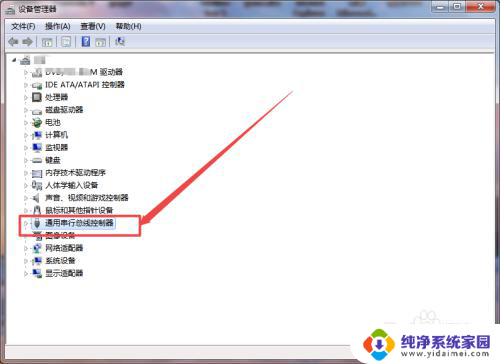
5.然后点开它,点开之后。可以看到一个 USB大容量存储设置 的选项,然后选中它,鼠标右击,在出现的菜单中点击 启用 选项。
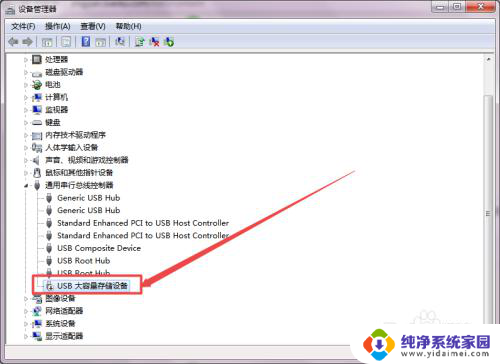
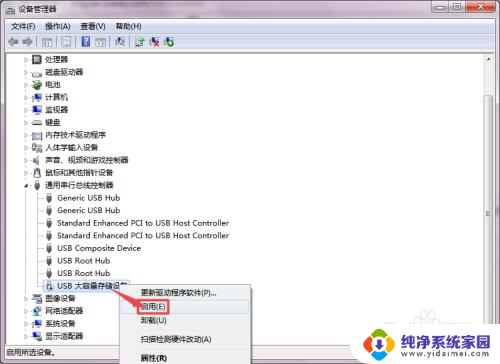
6.启用之后,回到桌面中,可以看到U盘显示出来了。
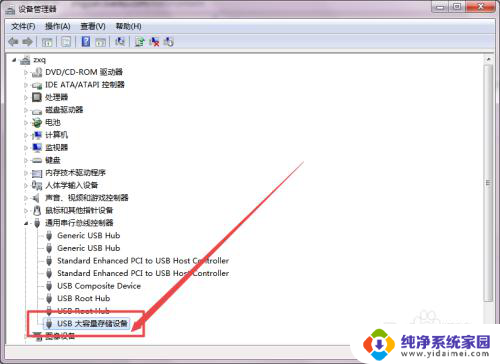
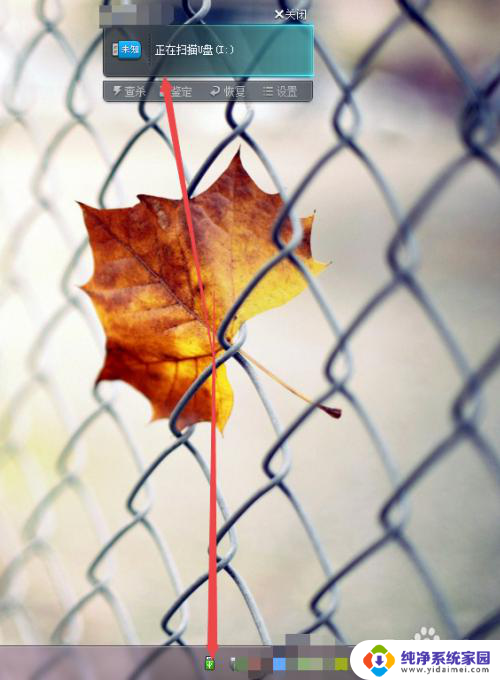
以上就是u盘插在电脑上无法显示的全部内容,如果遇到这种情况,您可以根据以上操作进行解决,非常简单快速,一步到位。